최근에 알리가 세일에 도입하면서, 각종 제품이 할인에 들어갔습니다.
그간 유심히 보던 3D 프린터도 세일에 들어가길래, 장난감 하나 구입하는 샘 치고 구매를 해봤습니다.
사실 집안에서 애들 장난감 부속이나 작은 연결 부속이 부러져서 사용을 할 수 없는 제품들이 생길때마다,
"아. 이것만 있으면 다 살릴 수 있는데" 하는 생각이 종종 있었습니다.
3D 프린터가 있다는 건 알고 있었지만, 생각보다 싼 가격에 접근성이 좋아져서,
어떤 제품을 구매할까 정말 고민을 많이 했습니다.
그러다가 이번에 구매한 제품은 Creality 사의 Ender-3 V3 SE 로 16만원 정도 가격이었습니다.
본체를 구입해보니, 제작할때 발생하는 유해물질이나 온도 저하로 인한 제품 퀄리티 하락 등등의 문제점이 보였습니다.
10만원 중반대 제품을 사서, 이것저것 사면 배보다 배꼽이 클 것 같아 망설이다가, 한번 해보자 하면서, 구입한 제품들을 하나하나 정리해보겠습니다.
1. 3D 프린터 구매(Creality Ender-3 V3 SE vs Bambu lab A1 -Mini)
2. 케이스 구매(천 타입)
3. 필라멘트 건조기 구매
4. 배기 시스템 제작
4.1 창틀 배기 키트 구매
4.2 배기 팬 구매 및 케이스 타공
4.3 체크 밸브(댐퍼) 구매
4.4 배기관 어댑터 제작
1. 3D 프린터 구매
Creality Ender-3 V3 SE
vs
Bamboo Lab A1 Mini
Ender-3 V3 SE 는 Creality 사의 가장 저가형 라인으로, 이번에 배송비 포함해서 $113 정도에 구매를 했습니다. 현재 환율이 달러당 1,384원을 육박하는 상황에서는 16만원 정도 하는 형국입니다. 사실 이 제품을 구매할때, 뱀부랩에서 판매하는 저가형 라인인 A1 Mini 도 고려대상이었습니다. AMS 시스템이라고 애드온을 사용해서 한번에 여러가지 필라멘트를 사용할 수 있는 아주 매력적인 제품이었으나, 현재 2주년 행사가가 본체만 $199, AMS 포함하면 $349 정도로 각각 28만, 49만 정도로 Ender-3 v3 SE 에 비해 거의 2~3배 하는 가격에 포기를 했습니다.
사실 3D 프린터 입문이기도 한 상황이고, 시제품이 아니라 그냥 샘플 수준의 제품을 만들 예정이라, 좋은 제품이 필요하지 않다고 되내이며... 구입을 했지만, 만약에... 다시 구매를 한다면 AMS 및 네트워크 프린팅이 되는 A1 mini 로 갈 것 같습니다.
사양비교
| Creality Ender-3 V3 SE | Bamboo Lab A1 Mini | |
| 가격대 | 16만원~20만원 (알리익스프레스 가격 기준) | 27.5만원 (공홈 2주년 기념가 / 달러당 1,384원 기준) |
| 기기 사이즈 | 420 x 366 x 490 | 347 x 315 x 365 |
| 출력 사이즈 | 220 x 220 x 250 | 180 x 180 x 180 |
| 가능 소재 | PLA, PETG, TPU(95A) | PLA, PETG, TPU, PVA |
| 최대 출력속도 | 250mm/s | 500mm/s |
| 최대 온도 (노즐 / 베드) | ≤260℃ / ≤100 ℃ | ≤300℃ / ≤80 ℃ |
| 카메라 장착여부 | X | O |
| 프린트방식 | 로컬(SD 카드 사용) | 로컬 / 네트워크 |
| 참고 URL | https://store.creality.com/products/ender-3-v3-se-3d-printer?spm=..collection_90778a1d-d845-4ff0-a8c4-48fded4b7d74.albums_1.1&spm_prev=..index.products_display_nav_1.1 | https://store.bambulab.com/products/a1-mini?variant=40963298558067 |
2. 케이스 구매(천 타입)
케이스 또는 인클로저라고 부르는 케이스는 출력시에 열손실을 막아주고, 유해가스가 밖으로 나오는걸 방지해줍니다. 저는 PLA 소재만 사용해봐서 다른 소재는 잘 모르겠지만, 사실 PLA의 경우 크게 유해가스가 발생하지는 않는다고 알고는 있습니다. 하지만, 프린팅을 해보면 약간 이상한 냄새를 맡을 수 있었고, 굳이 유해가스를 실내에 가둘 필요는 없으니 배기 시스템을 마련해보기로 했습니다.
일단 케이스는 천 / 플라스틱 / 금속 / 목재 등등 다양한 재질로 구할 수 있는데, 일반적으로 쉽게 구할 수 있고, 저렴한 천재질로 구매를 했습니다.
동사에서 나오는 Ender 케이스 있습니다만, 용 로고가 너무너무 싫어서 Creality 로고가 있는 제품을 구매하려고 했는데, 가격이 거의 두배여서 그냥 ender 케이스로 구매했습니다. 구매 당시 $20~25 정도에 가격대가 형성되어 있었고, 소/중/대 로 사이즈가 다양했습니다. 제 경우는 소형 (480(W) x 600(D) x 700(H)) 으로 구매했는데, 안에 필라멘트 건조기를 놓기에는 타이트 한 사이즈 였습니다. 공간이 여유가 있다면 중형 사이즈도 괜찮을 것 같습니다.

좌측에 포켓이 하나 있고, 우측에 배기를 할 수 있도록 덮개를 만들어놨는데, 그 덮개에 아래처럼 타공을 해서 배기할 수 있는 구멍을 만들어서 연결하거나 배관을 그냥 걸쳐놓은뒤 찍찍이를 닫아 놓을 수 있습니다. 배기는 뒤에 더 자세히 설명하도록 하겠습니다.

3. 필라멘트 건조기 구매
사실 필라멘트 건조기는 크게 필요하지는 않는데, 현재 제 3D 프린터가 놓여있는 곳은 습도 제어를 따로 하지 않는 일반 사무실이고, 습도에 따라서 결과물이 크게 차이나는 것을 보니 건조기를 구매해야겠다는 생각을 했습니다.
Creality 사에서 현재 필라멘트 1개가 들어가는 아래의 모델 2종(좌: 스페이스 파이, 우: 드라이박스 2.0) 및 2개가 들어가는 모델 1종을 포함해 총 3종의 건조기를 판매하고 있습니다.
저는 좌측 제품을 구매했는데, 두 제품의 차이는 좌측은 48시간 건조, 우측은 24시간 건조가 가능하다는 정도이고 필라멘트가 나오는 구멍이 좌측은 상단 우측은 후면부라는 것을 제외하면 제품 사이즈나 성능은 비슷비슷했습니다. 가격은 좌측 제품이 $30~$35, 우측 제품이 $20~$25 정도여서 저렴한 우측을 구매해도 무방할 것 같습니다.


건조기와 본체를 같이 배치하면 아래와 같은 배치가 나옵니다. 본체를 좌측으로 최대한 붙여야 우측에 건조기를 놓을 자리가 나옵니다. 기본으로 제공되는 본체 전원 연결선은 1 자인데, ㄱ 자로 된 파워케이블로 구매해서 바꿔줘야 최대한 좌측으로 붙일 수 있습니다.


추가로 필라멘트 연결관이 자꾸 건조기 안쪽으로 딸려들어가는 문제가 발생합니다. 본체 위쪽에 연결관을 묶는 방법 또는 필라멘트 건조기와 연결관 사이에 피팅을 연결해서 안쪽으로 딸려들어가지 않게 하는 방법 등 여러개가 있는 것 같은데, 저는 임시 방편으로 클립으로 고정해뒀습니다. 클립으로 연결관을 안쪽 필라멘트 움직임에 방해안될 정도로 누르면서 감싸서 고정하고 클립 크기가 크니 안쪽으로 딸려들어가지 않는 건 확인했습니다. 사실 보기는 좋지 않은데, 일단 급한 불은 꺼놨습니다.

4. 배기 시스템 제작
이제 본격적으로 배기 방법에 대해서 설명드려보겠습니다. 배기에 필요한 제품은 창틀 배기 키트 / 배기 팬 으로 크게 두가지 인데, 저는 여기에 추가로 외기를 막는 용도로 밸브를 설치했습니다.
4.1 창틀 배기 키트 구매
배기 키트는 국내에서도 구매가 가능합니다. 환기타임이라는 스토어에서 판매를 하는데, 샷시와 동일하게 잘 제작되어 있어서, 틈새없이 설치하기에는 좋습니다만, 가격이 조금 있는 편입니다. 만약에 집에 설치를 하시는 경우라면 해당 제품을 구매하시는게 좋을 것 같고, 특히나 문의를 하면 아래에서 설명해 드리는 환기 팬에 맞는 사이즈의 어댑터(리듀서/레두샤)도 제작을 해주는터라 편한점은 있습니다만, 저는 사무실에 설치하시는 거라면 알리에서 저렴한 제품을 구매했습니다.
현재 알리에서 판매하는 제품은 크게 두가지 타입으로 나뉘는데, 좌측의 약간 얆은 타입과 우측에 약간 두꺼운 타입이 있습니다. '강제 환기 키트 / '
좌측은 너비가 100mm 정도 인 반면 우측은 너비가 150mm 정도로 50mm 나 차이가 납니다. 우측제품의 경우 빗물막이와 벌레막이 망이 기본구성으로 되어 있어서, 우측 제품을 선택했습니다만, 좌측 제품도 3D 프린터로 빗물막이 및 망을 만들수는 있을 것 같습니다.


4.2 배기 팬 구매 및 케이스 타공
필수 준비물: 송곳(또는 드릴 3mm~4mm), 칼, +자 드라이버
권장 준비물: 드릴(3~4mm), 와셔(m4), 컴퍼스, 수정펜 또는 밝은색 사인펜
배기 팬은 Creality 사에서 판매하는 제품으로 가격은 $20~$25 선입니다. 제품명은 Fume Extraction Kit 인데 호스 길이는 2m 이고, 호스 직경은 75~80mm 정도 됩니다.
여기서 문제가 발생합니다. 일반적으로 판매하고 있는 밸브라던지, 창틀 환기 키트는 130mm 또는 150mm 를 기준으로 제작됩니다. 그래서 중간에 사이즈 간극이 발생하는데, 시중에 판매하는 리듀서(레듀샤)가 150mm 에서 75mm 로 줄여주는 제품을 저는 찾을 수 없어서 그냥 3D 프린팅을 했습니다.

위에서 설명한 것과 같이 저 펜을 그냥 케이스 좌측 배기 구멍에 걸쳐놔도 되는데, 약간의 틈이 생기는 문제가 있어서 케이스를 타공해서 장착하기로 했습니다. 팬의 나사 간격은 71mm 정도 입니다. 팬이랑 배관연결해주는 부품이 있는데 그걸 케이스에 대고 구멍 4군데를 수정펜 같은 걸로 체크 한뒤에 3mm 정도로 타공했습니다. 나사는 M4(4mm) 인 것 같은데, 타이트하게 연결하기 위해서 3mm 정도로 타공했으나, 3~4mm 정도로 뚫으면 될 것 같습니다.


그리고 나서 팬 사이즈 만큼 원형으로 잘라냈는데, 대충 ø75(지름 75mm) 정도 됩니다. 조금 크거나 작거나 크게 상관은 없습니다.


팬을 케이스에 먼저대로 나사를 연결하는게 아니라 나사를 일단 구멍에 넣고, 팬을 나사에 맞춘뒤에 드라이버로 돌려서 체결했습니다. 이렇게 하는게 수월하더군요.


그냥 나사를 채워놔도 되지만, 와셔(M4) 가 있으면 더 좋습니다. 한쪽은 와셔를 4개는 제공해줘서 한쪽면은 다 사용했는데, 다른쪽 면은 와셔를 따로 구해서 장착했습니다.


4.3 체크 밸브(밸브) 구매
환기구는 항상 뚫려 있어서, 그냥 배기관을 장착해놓으면 외기가 계속 들어올 수 있고, 벌레가 들어올 가능성도 있습니다. 그래서 중간에 체크밸브(댐퍼)를 달아서 팬을 사용할때만 열리도록 해봤습니다. 체크 밸브는 바람이 통하면 자동으로 열리고 바람이 통하지 않으면 닫히는 방식으로 작동해서 따로 전원을 켜거나 끄지 않아도 팬만 작동하면 알아서 열리니 편합니다.
체크 밸브도 다양한데 제 경우는 아래의 제품을 구입했습니다. 원래는 80~100mm 사이의 관을 장착하도록 하는 제품인데, 안쪽 내경이 80mm 여서 위의 배기관을 안쪽에 넣으니 잘 들어갔습니다.
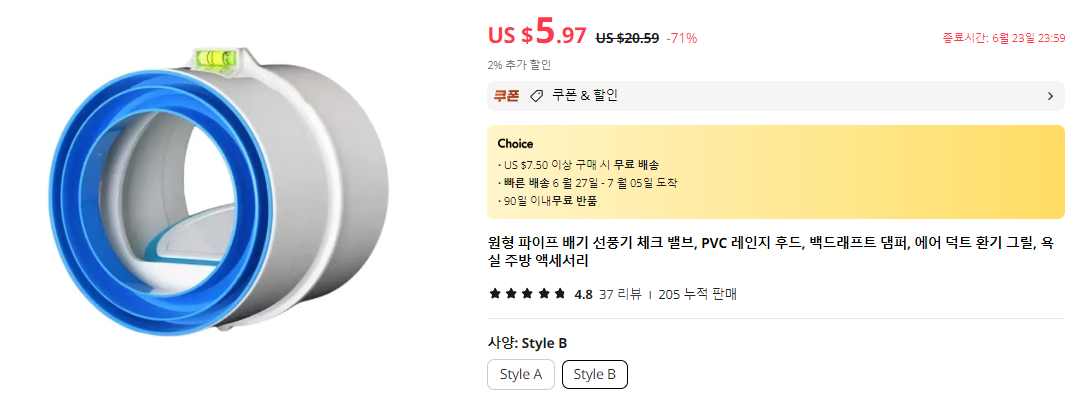

4.4 배기관 어댑터 제작
환기 키트의 경우 바깥쪽으로는 ø150 짜리 관을 그리고 안쪽으로는 ø130 짜리 관을 넣을 수 있도록 제작된 부품인데, 주름관을 돌려서 장착하는 형태라서 위의 밸브를 바로 연결하기 어려웠습니다. 그래서 중간 어댑터를 나사형으로해서 만들고 해당 어댑터를 이용해서 장착을 했습니다. 어댑터 사이즈를 약간 작게하는 바람에 조금 빈틈이 생겨서 빈틈을 메꾸기 위해서 링도 하나 만들어서 장착했습니다.
구매한 배기 호스 어댑터안쪽에 제작한 링을 먼저 넣고, 그다음에 나사형 어댑터를 돌려서 장착합니다. 그 뒤에 어댑터 안쪽으로 밸브를 끼워넣고, 밸브에 관을 연결하면 끝!




샷시문과 배기 키트 사이에 빈틈이 좀 있습니다. 여름이 되서 냉방을 시작하면 빈틈으로 냉기가 나갈 수 있으니 문풍지 같은 제품으로 막으면 더 완벽할 것 같긴하지만, 그냥 둬도 크게 문제가 없는 것 같아서 일단 그대로 뒀습니다. 아마 국내 제품으로 하면 저런 틈도 없을테니 더 깔끔하게 장착이 가능할 것 같습니다. 저렴하게 구입한 환기 키트라 일단 사용해보고 불편한 점이 생기면 국내 제품으로 나중에 바꿀 예정입니다.

'COM > 3D Print' 카테고리의 다른 글
| Creality Ender-3 V3 SE 부팅 중 파란 화면에서 멈출때 (1) | 2025.04.04 |
|---|---|
| Creality SD 카드 인식 문제(Feat. Ender-3 v3 SE) (0) | 2024.06.19 |

